você instalar um novo programa em seu computador, para testar, e você amava ou odiava? Se você gostou, é provável que queira usá-lo novamente. Se você odiava, então você pode querer desinstalá-lo. Mas você pode estar lutando para encontrar programas instalados recentemente no Windows 10, ou pelo menos como visualizar aqueles que foram instalados mais recentemente.Os programas instalados no Windows 10 normalmente entram no seu sistema porque você escolheu especificamente adicionar esses programas instalados ao seu computador. Mas seu laptop ou desktop pode ter vindo com alguns aplicativos padrão que você não notou, ou você pode ver um aplicativo listado em algum lugar que você nunca viu antes.
ao visualizar seu software instalado recentemente, você pode ver se esse programa é novo ou se está no seu computador há algum tempo. Ou, se você Classificar por instalado recentemente, poderá determinar qual aplicativo foi a causa de uma alteração que ocorreu ao seu sistema. Uma terceira opção é que você instalou um novo programa para uma finalidade específica, mas não se lembra do nome e não consegue encontrá-lo.
mas, independentemente do veredicto sobre esse novo programa, há uma característica comum. Você precisa saber o nome do programa. É muito fácil esquecer o nome de um aplicativo se ele tiver um nome esquecido ou se você tentou muitos outros programas semelhantes com nomes semelhantes. Felizmente, você pode classificar seus programas do Windows 10 por data de instalação para que os programas mais recentes sejam mostrados no topo da lista.
como encontrar programas instalados recentemente-Windows 10
- clique no botão Windows.
- selecione o ícone de engrenagem.
- Escolha Aplicativos.
- clique no menu suspenso Ordenar por e escolha Data de instalação.
nosso artigo continua abaixo com informações adicionais sobre como encontrar programas instalados recentemente no Windows 10, incluindo fotos dessas etapas.
como visualizar os programas instalados mais recentemente no Windows 10(Guia Com Fotos)
as etapas deste artigo levarão você ao menu Aplicativos nas configurações do Windows 10, onde você poderá classificar a lista de aplicativos e programas lá pelos instalados mais recentemente. Observe que essa data nem sempre reflete a data original real da instalação. Em muitos casos, essa data refletirá a última vez que uma atualização foi instalada para esse programa.
por exemplo, eu, como muitos outros, tenho vários programas no meu computador com Windows 10 que não instalei e fui incluído por padrão quando instalei o Windows 10. Isso pode ser um pouco alarmante se você nunca olhou para essas informações antes, então tenha certeza de que é normal, e a data indicada simplesmente reflete a última vez que o aplicativo foi atualizado.
se houver um aplicativo nessa lista que você não reconhece, ou você está preocupado, você sempre pode selecioná-lo e desinstalá-lo. Se você tem uma pergunta sobre o programa antes de decidir desinstalá-lo, eu normalmente apenas Google o nome do programa e ver o que é.Etapa 1: Clique no botão Windows no canto inferior esquerdo da tela.
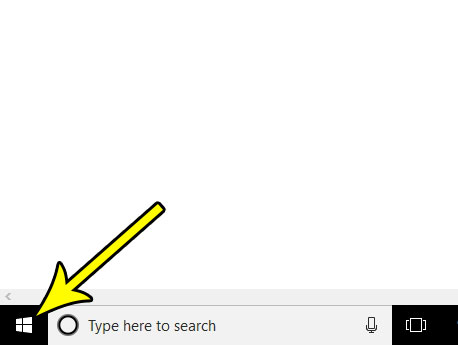
Etapa 2: Clique no botão Configurações no canto inferior esquerdo deste menu. É aquele que parece um equipamento.
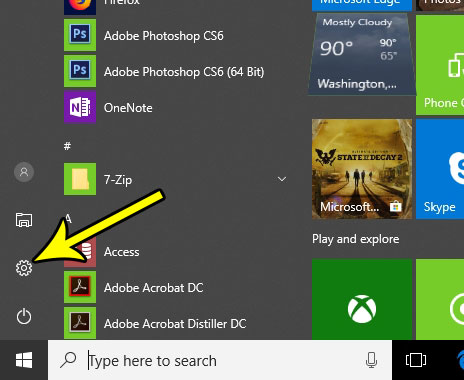
Etapa 3: Escolha a opção Aplicativos neste menu.
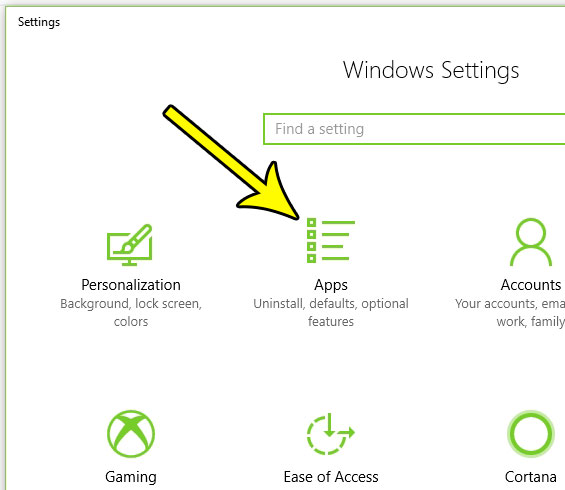
Etapa 4: Clique no menu suspenso à direita de ordenar por e escolha a opção Data de instalação.
sua lista de Programas deve ser reconfigurada para exibir primeiro o aplicativo instalado ou atualizado mais recentemente.
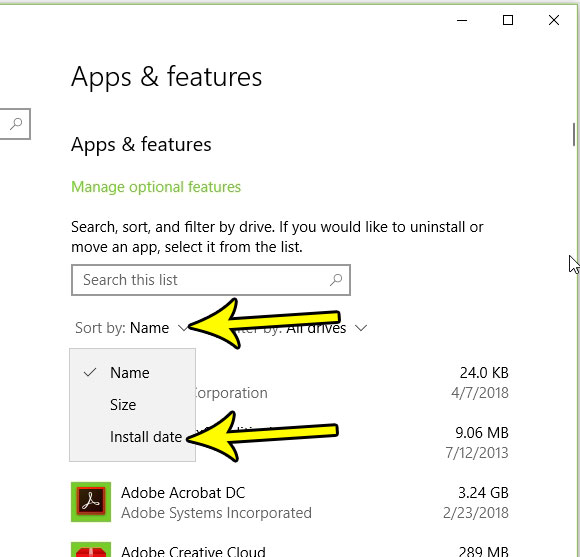
ao selecionar a opção Data de instalação nesse menu suspenso, você verá os programas instalados mais recentemente no topo da lista. Se você quiser ver os aplicativos que estão no seu computador há mais tempo, precisará rolar até o final da lista.
outra maneira que você pode verificar seus programas instalados é através do Painel de controle. Se você clicar no botão Pesquisar na parte inferior da tela, digite “Painel de controle” no campo, você pode abrir o menu configurações que foi usado em versões anteriores do Windows. A partir daí, você pode clicar em “programas ” ou” programas e recursos ” e classificar seus aplicativos instalados também. Especificamente, você precisará clicar na parte superior da coluna “instalado” para classificar os programas.
o ícone do envelope na parte inferior da tela está incomodando você, especialmente porque você nunca o usa? Descubra como remover esse ícone de E-mail da barra de tarefas no Windows 10 e reduzir a quantidade de desordem na parte inferior da tela.
Ler mais
Kermit Matthews é um escritor freelance com sede na Filadélfia, Pensilvânia, com mais de uma década de experiência em tecnologia de gravação de guias. Ele tem bacharelado e Mestrado em Ciência da Computação e passou grande parte de sua carreira profissional em gerenciamento de TI.
ele é especialista em Escrever conteúdo sobre iPhones, dispositivos Android, Microsoft Office e muitos outros aplicativos e dispositivos populares.